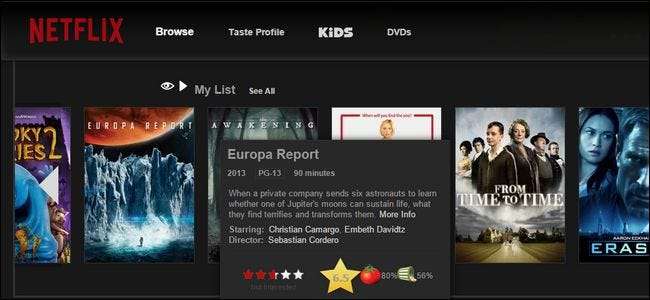
Si ve mucho Netflix, Flix Plus proporciona una verdadera navaja suiza de mejoras para toda la experiencia de navegación y visualización. Siga leyendo mientras destacamos la gran cantidad de razones por las que es una tontería ver Netflix sin él.
¿Qué es Flix Plus?
Flix Plus es una extensión de Chrome que reelabora la experiencia del navegador de Netflix para crear una experiencia más optimizada, proporciona atajos de teclado personalizables, la capacidad de ocultar contenido que no le interesa, texto de resumen y vistas previas de imágenes de spoiler ocultas automáticamente, y clasificaciones de películas integradas por IMDB y Rotten Tomatoes.
Aunque muchas personas ven Netflix en sus tabletas o televisores de alta definición en estos días, incluso si no está viendo Netflix de forma rutinaria en su computadora de escritorio o portátil, todavía estamos inclinados a recomendar encarecidamente la extensión solo para la herramienta superior de selección de contenido y navegación, por lo que, por Por supuesto, encuentre lo que quiere ver en su computadora portátil y luego colóquelo en su Chromecast con su teléfono inteligente. Porque, francamente, una vez que estás viendo tu película o programa de televisión, la experiencia es prácticamente idéntica en cualquier dispositivo excepto en el proceso de cosecha lo que quieres ver es el sumidero en tiempo real de la experiencia de Netflix. Ayudarlo a eliminar el contenido es donde Flix Plus realmente brilla.
Además, nos gusta especialmente la extensión Flix Plus porque no solo es una herramienta útil con numerosas funciones, sino que también hecho por nuestros amigos en Lifehacker . Dada la gran cantidad de extensiones incompletas de calidad dudosa en Chrome Web Store, es realmente agradable disfrutar de una extensión de personas que conocemos personalmente y en las que confiamos.
Generalmente, comenzamos nuestras diversas revisiones y tutoriales con instrucciones de instalación, pero en el caso de Flix Plus, es una instalación con un solo clic como cualquier otra extensión del navegador Chrome Web Store. Solo visita la página de extensión aquí y luego veremos cómo configurarlo.
Opciones de configuración
Después de instalar la extensión, visite Netflix.com e inicie sesión. Inmediatamente notará que las cosas son diferentes ya que la extensión tiene una gran variedad de configuraciones predeterminadas. Su lista personal de títulos guardados se muestra de forma destacada en la parte superior de la página, por ejemplo, y ahora todos los cuadros de información emergentes que se colocan sobre el cursor.
Si bien puede comenzar a explorar de inmediato, le recomendamos encarecidamente que consulte primero la página de configuración. Verás por qué en un momento. Para acceder a las opciones de configuración, busque la llave roja en la barra de direcciones mientras está en el sitio de Netflix.
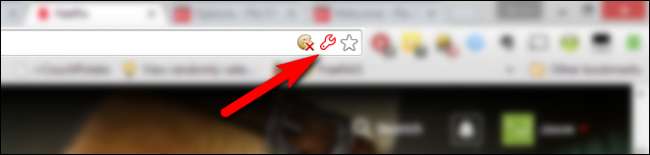
Las opciones de configuración se abrirán en una nueva pestaña. Sin lugar a dudas, y le aseguramos que no estamos siendo hiperbólicos, Flix Plus tiene la sección de mejores opciones que hemos visto en alguna extensión que hemos revisado o probado. ¿Qué nos hace decir tal cosa? Míralo.
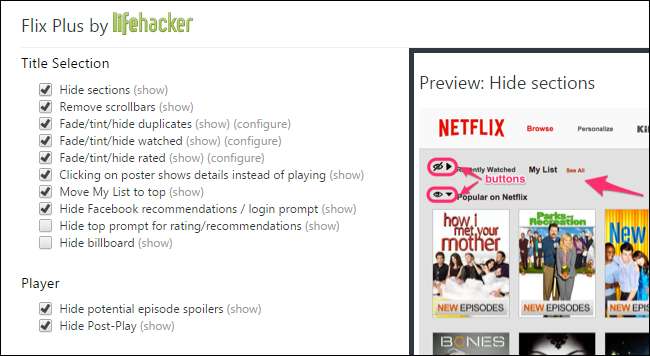
Cada opción está ordenada cuidadosamente por lo que afecta, claramente etiquetada, y esta es la parte que completamente sorprendió (y honestamente nos deleitó) cada opción tiene un (show) junto a ella que, si se desplaza sobre ella, le dará una vista previa completa de qué cambia exactamente la opción.
Si, por ejemplo, ves la entrada en el reproductor con la etiqueta "Ocultar posibles spoilers de episodios" y estás como "Eh, eso me suena bien. Odio los saboteadores. Sin embargo, ¿qué hace? No es necesario que marques la casilla y luego pierdas tiempo cargando y descargando contenido para probar y ver qué cambia. Solo coloca el cursor sobre el (show) enlace al final de la entrada, y obtendrá esta vista previa muy clara que destaca lo que cambia la opción.

Claramente, la opción de ocultar spoilers, según el ejemplo de vista previa, oculta los nombres de los próximos episodios, las miniaturas de los episodios y los resúmenes de los episodios. Dado que una gran parte de nuestro trabajo aquí en How-To Geek es probar software, explorar menús y opciones, y descifrar instrucciones y menús de software mal escritos, no podemos decirle lo bueno que es tener una captura de pantalla limpia y bien anotada adjunta a cada uno. la opción hace las cosas. Si quieres De Verdad entre y examine las capturas de pantalla, no dude: las capturas de pantalla de la opción están disponibles en resolución completa en la página de GitHub aquí .
Flix Plus no solo hace que sea realmente fácil manipular la información dentro de Netflix al cambiar las vistas previas, agregar información a las vistas previas, ocultar el contenido que ha visto y similares, sino que también facilita la copia de seguridad de la lista de observación guardada, así como su Clasificaciones de Netflix (para aquellos de ustedes que les gusta tener control sobre sus datos o quieren usar sus clasificaciones de Netflix en un proyecto de algún tipo).
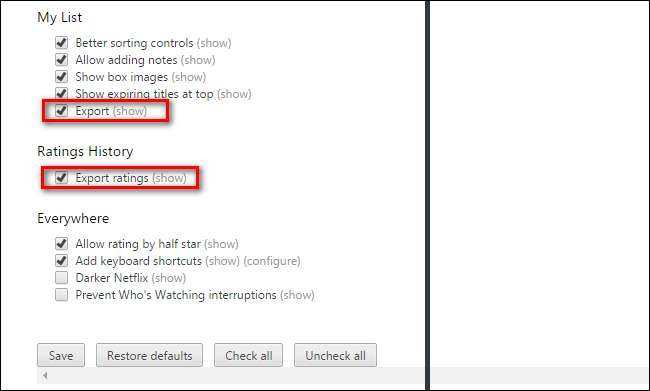
La mayoría de las opciones están marcadas de forma predeterminada, pero hay algunas que le recomendamos que active de inmediato. En la sección Selección de título, active "Ocultar cartelera" para deshacerse del espacio de la cartelera gigante en la parte superior de la pantalla.
También le sugerimos que active la opción Darker Netflix en la sección Everywhere; esto le da a la experiencia de navegación de Netflix de la computadora un aspecto más similar a la experiencia de navegación de tableta / teléfono inteligente. Es algo pequeño, pero se ve mucho mejor en un esquema de color más oscuro.
Una vez que haya explorado la pantalla de configuración y haya realizado sus primeros ajustes, regrese a Netflix y comience a navegar. Se sorprenderá de lo fluida que es la experiencia de Netflix cuando puede ocultar las sugerencias de duplicación, las películas que siempre ha visto / calificado aparecen atenuadas / teñidas y las calificaciones adicionales están al alcance de su mano.
¿Tiene un consejo o truco para mejorar la experiencia de Netflix o transmisión de medios? Envíenos un correo electrónico a [email protected] y es posible que lo vea en la página principal.







